Nicht wenige Mac-Anwender nutzen aktuell noch das alte Windows 10 auf ihrem Mac, viele etwa als Bootcamp-Installation oder als virtuelles System. Auch auf dem alten Mac Mini 2018 des Autors läuft dieses System hervorragend. Das ist aber leider von Microsoft nicht mehr erwünscht!
Windows 10 ist eines der beliebtesten Betriebssysteme aller Zeiten, Microsoft wird aber den offiziellen Support ab Oktober einstellen. Alle Nutzer von Windows 10 sollen dann nach dem Willen von Redmond auf das neuere Windows 11 wechseln.
Wir wollen hier nicht näher auf die Vor- und Nachteile von Windows 11 eingehen, das angekündigte Ende des Supports lässt den Nutzern keine Wahl. Ab der Einstellung der Unterstützung erhalten Sie nicht nur keine Systemupdates mehr, auch die wichtigen Sicherheitsupdates sollen eingestellt werden.
Ein Windows 10 würde dann in kürzester Zeit ein Sicherheitsrisiko sein, was für Firmen ein echtes Problem ist. Auch das BSI rät zum Umstieg auf Windows 11. So zahlt vermutlich keine Versicherung für Malware-Schäden, wenn ein unsicheres System verwendet wurde. Aber auch Heimanwender sind dann stark gefährdet. Was also tun? Sie haben mehrere Optionen.
Systemanforderungen für Windows 11: Was ist das Problem?
Sie würden Ihren alten Intel-Rechner gerne weiterverwenden? Die meisten neueren Intel-Macs sind nämlich eigentlich schnell genug für Windows 11. Mit einem kleinen Testtool können Sie dies einfach überprüfen. Eine halbwegs aktuelle CPU und gerade einmal 4 GB RAM und 64 GB Speicherplatz sind erforderlich, das erfüllen alle neueren Macs. Allerdings setzt Windows 11 ein sogenanntes TPM-Modul voraus.
Dieses kleine Trusted Platform Module hat kein einziger Mac vorzuweisen. Auf Mac-Computern gibt es auch keine Möglichkeit, diese Funktion nachzurüsten oder zu aktivieren. Bei vielen Windows-Geräten kann dies über das BIOS oder UEFI erfolgen, während diese Option auf keinem Mac verfügbar ist.
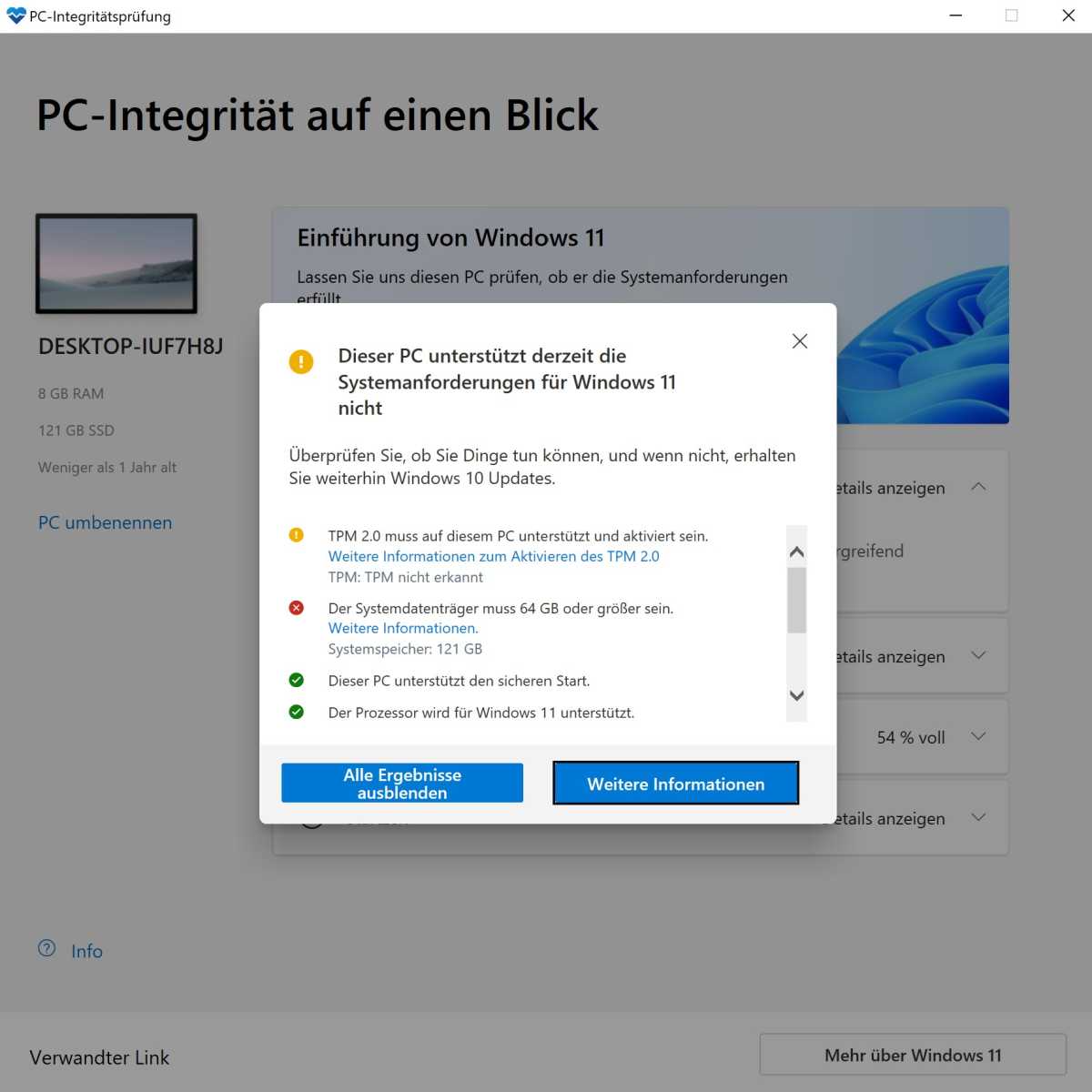
Ein Mac Mini 2018 erfüllt die Voraussetzungen nicht, da ein TPM fehlt.
IDG
Bei einer Installation mit Parallels wird ein solches Modul per Software nachgebildet, deshalb läuft hier Windows 11 problemlos (auf aktuellen ARM-Macs allerdings nur eine ARM-Version von Windows). Sie können ein bestehendes Windows 10 deshalb problemlos aktualisieren.
Der einfache Weg: Windows 10 mit kostenpflichtigem Support (ESU)
Natürlich löste diese radikale Umstellung bei Firmen wenig Freude aus, oft löst hier der Wechsel des Systems eine Kettenreaktion an notwendigen Neuanschaffungen aus. Oft nutzen Unternehmen einen Rechner zudem für sehr simple Aufgaben wie die Steuerung eines Displays.
Wohl vorrangig wegen dieser Firmenkunden gibt es deshalb eine kostenpflichtige Support-Option namens ESU oder Extended Security Updates. Sie erhalten zwar keine Systemupdates mehr, aber die wichtigen Sicherheitsupdates.
Es wird ab November eine Webseite geben, über die sie den Support für Windows 10 verlängern können – bis 13. Oktober 2026 für 30 US-Dollar. Alternativ können Sie auch mit 1000 Microsoft-Rewards-Punkten bezahlen (die man etwa für die Nutzung von Bing bekommt). Es gibt sogar eine kostenlose Option: Dazu müssen Sie laut Webseite nur über Microsoft Backup Ihre Einstellungen sichern.
Was Microsoft aber im November endgültig verlangen wird, ist nicht ganz sicher. Hier könnte es noch einige Änderungen zu den bisherigen Angaben geben.
Es gibt für Firmen sogar eine abgespeckte Version Windows LTSC, die Support bis 2032 bietet. Für viele Heimanwender und Firmen ist dies zwar nur eine Art Galgenfrist, aber die einfachste Lösung. Möglich, dass es noch viele Verlängerungen geben wird.
Die besten Angebote für den Mac Mini M4
$599
So umgehen Sie die Anforderungen von Windows 11
Es gibt einen einfachen Trick, um Windows 11 auf einem Rechner ohne TPM zu installieren: Sie können den Installer in einem Spezialmodus starten.
Achtung: Vor dem Upgrade sollten Sie Ihre Daten sichern. Nutzen Sie dazu etwa unter Windows 10 die Windows-Sicherung unter Einstellungen > Update & Sicherung > Sicherung. Unter Windows 11 gibt es dazu das Tool Dateiversionsverlauf.
Diese Installationsmethode wird von Microsoft außerdem nicht offiziell unterstützt, Sie können bei Problemen also keinen Support von Microsoft erwarten.
- Laden Sie unter Windows 10 die Installations-Datei für Windows 11 auf Ihren Rechner – etwa über die Seite https://www.microsoft.com/de-de/software-download/windows11. Hier können Sie unter “Windows 11 Laufwerkimage (ISO) für x64-Geräte herunterladen” eine mehrere GB große Imagedatei laden. Mit einem Doppelklick öffnen Sie das Image.
- Normalerweise würden Sie nun die Installation mit einem Klick auf die Datei Setup.exe starten. Sie wollen Setup.exe aber in einem Spezialmodus starten.
- Starten Sie zuerst das Programm Terminal. Ziehen Sie die Datei Setup.exe per Drag-and-Drop in das Terminal-Fenster. Automatisch wird dadurch der richtige Pfad ausgewählt.
- Sie sehen jetzt in der Eingabezeile die Eingabe „setup.exe“ Sie müssen nun nur noch “/product server” ergänzen, bis Sie hier setup.exe /product server lesen. Mit einer Zeilenschaltung starten Sie das Installationsprogramm von Windows 11 im Server-Modus. Über das Installationsprogramm können Sie noch weitere Einstellungen vornehmen. Auf Wunsch können etwa alle alten Daten und auch Einstellungen erhalten bleiben.
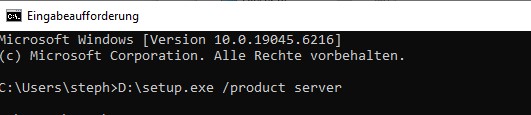
Diese Eingabe startet eine spezielle Installations-Art.
IDG
Keine Sorge, die Bezeichnung “Server-Setup” macht dabei keinen Unterschied. Es wird einfach Ihr bestehendes System auf Windows 11 aktualisiert, etwa Windows 10 Pro auf Windows 11 Pro.
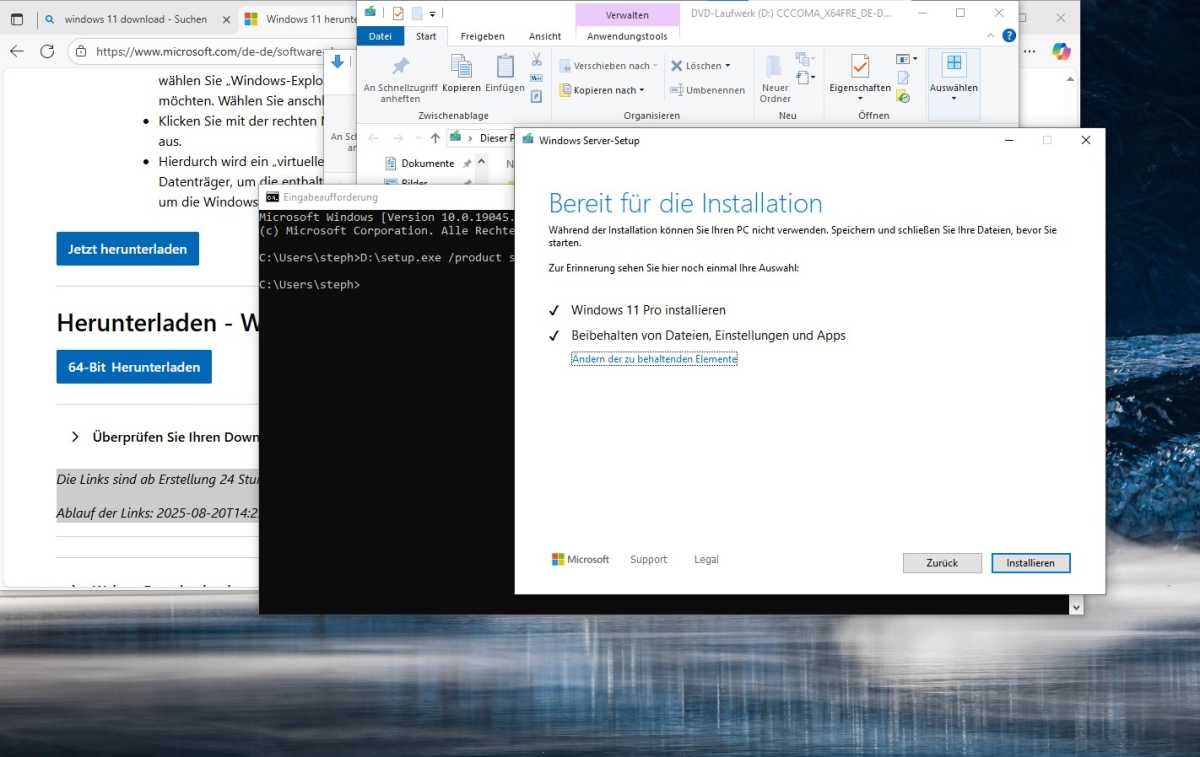
Der Installer gibt zwar an, eine Server-Version zu installieren, es wird aber ihre bestehende Version aktualisiert.
IDG
Bei meiner Test-Installation gelingt die Aktualisierung eines Mac Mini 2018 mit der Methode problemlos. Nach der Installation erhalten Sie ein voll funktionsfähiges Windows 11 – mit all Ihren alten Daten und Einstellungen. Inklusive Download und erster Konfiguration haben Sie mit dieser Methode innerhalb von weniger als einer Stunde Windows 11 installiert.
Tipp: Es gibt noch weitere Installationsmethoden, etwa über das Tool Flyby. Flyby führt die Installation ebenfalls per Server-Methode für Sie durch, allerdings ohne Terminal.
Was ist der Haken?
Der Nachteil dieser Methode: Sie wird von Microsoft nicht offiziell unterstützt und ist nicht zukunftssicher. Es ist nicht bekannt, ob Microsoft in einer späteren Version von Windows 11 strengere Maßstäbe anlegen wird. So könnte diese Update-Version in kommenden Versionen (in unseren Tests nutzten wir die Version 24h2) nicht mehr möglich sein.
Bei der Installation von Windows 11 gehen Sie auch ein gewisses Risiko ein, dass Microsoft diese Versionen behindert. Möglich ist etwa, dass kommende Systemupdates nicht mehr mit der gleichen Methode installiert werden können.
Alternative Methoden: USB-Stick erstellen
Es gibt noch zahlreiche weitere Methoden, Windows 11 auf Rechnern ohne TPM zu installieren: Mit dem Tool Rufus können Sie einen Installations-USB-Stick erstellen, der Windows 11 auch auf nicht unterstützten Rechnern installiert.
Dieses Tool erstellt für Sie einen bootfähigen USB-Stick mit Windows 11. Als Besonderheit kann das Tool am Installer einige Änderungen vornehmen und Vorgaben entfernen. Auf Wunsch wird die Vorgabe TPM entfernt, ebenso die Beschränkung auf Rechner mit mindestens 4 GB RAM oder mit der Funktion Secure Boot.
Diese Methode ist elegant, aber etwas anfälliger. So soll die Installation bei einigen Anwendern nicht funktioniert haben. Nach meiner Erfahrung mit bootfähigen USB-Sticks kann das auch an dem verwendeten USB-Stick liegen. Manche Modelle eignen sich einfach nicht für diese Aufgabe.
Ich würde empfehlen, zuerst die Server-Methode auszuprobieren.
Treiber als Problem
Ein Problem, das vordergründig Macbooks aber auch Desktops betrifft: Sie benötigen für die Nutzung ihres Macs zahlreiche Treiber, etwa für Touchpad, Webcam, Audio, Ethernet, WLAN und andere Module. Bei einer Installation mit dem Bootcamp-Assistenten werden diese automatisch mitinstalliert. Diese Treiber bleiben aber bei einem Upgrade von Windows 10 auf Windows 11 erhalten und funktionieren laut Berichten recht problemlos mit Windows 11.
Schwieriger wird es, wenn Sie Windows 11 ohne den Umweg über Bootcamp und Windows 10 installieren wollen. Sie können aber über das Bootcamp-Tool unter macOS einen USB-Stick mit Treiber für Apple-Hardware erstellen. Diese Treiber können Sie dann unter Windows 11 manuell installieren.
Mittlerweile gibt es sogar ein eigenes Tool namens Brigadier für diese Aufgabe. Mit dieser Freeware können Sie unter Windows gezielt Treiber für bestimmte Mac-Modelle herunterladen und manuell installieren. (Hinweis: Bei meinem Test funktionierte dieses Download-Tool nur, wenn ich es als Administrator ausführte.)
Daten in eine virtuelle Maschine umziehen
Eine alternative Lösung ist der Umstieg auf eine virtuelle Lösung wie Parallels. Auf einem Intel-Mac können Sie Windows 11 damit problemlos nutzen. Auch die Aktualisierung von Windows 10 auf Windows 11 ist sehr einfach möglich.
Bei aktuellen Macs können Sie allerdings nur die ARM-Version von Windows 11 sinnvoll nutzen, nicht die sogenannte x86-Version. Mein Rat: Erstellen Sie eine komplett neue virtuelle ARM-Maschine und übertragen Sie ihre Daten über eine externe Festplatte oder SSD. Mit einigen alten Programmen kann es allerdings Probleme geben, da manche nicht unter ARM-Systemen laufen.
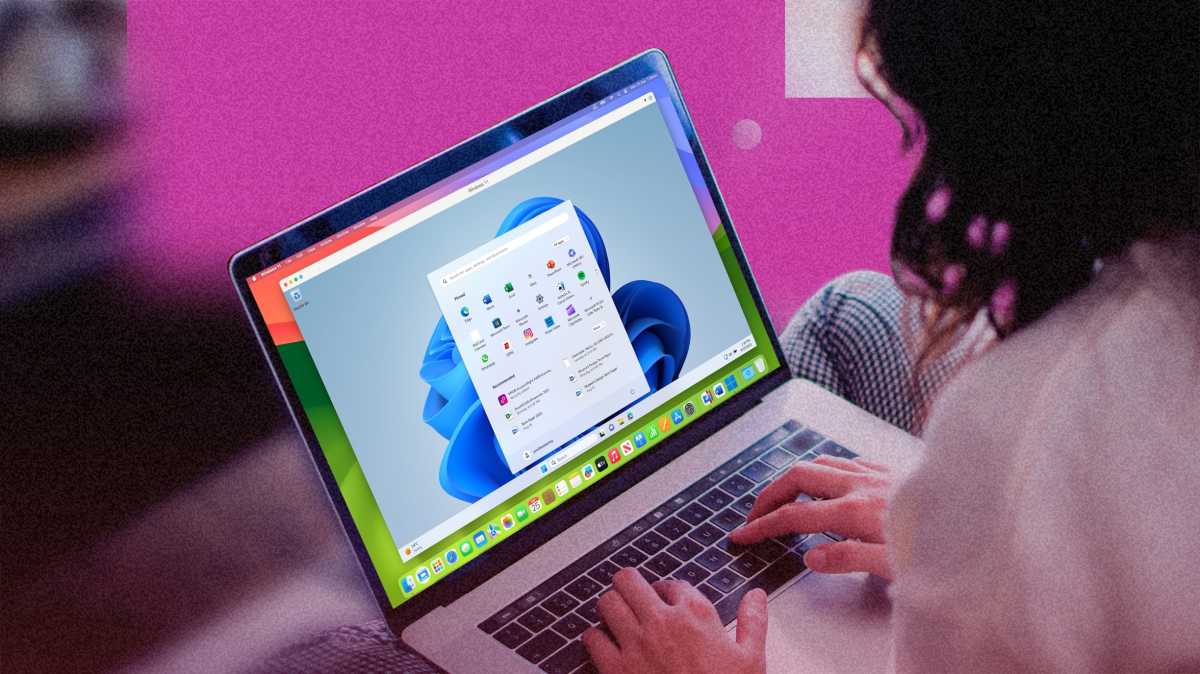
IDG
Eher eine Notlösung: Mit Parallels Version 20 können Sie seit letztem Jahr erstmals auch virtuelle Maschinen mit x86-VMs auf einem ARM-Mac nutzen. Allerdings handelt es sich bei dieser Funktion um eine “Preview”, die sich nicht ohne Grund nur an erfahrene Anwender richtet.
Sie können damit eine neue x86-Maschine erstellen oder alte Maschinen weiter nutzen. Windows 10 21H2 und Windows Server 2019 werden offenbar besonders gut unterstützt. Die Erstellung der virtuellen Maschine erfolgt jedoch nicht über die gewohnte grafische Oberfläche, sondern über das Terminal – was recht umständlich ist. Die notwendigen Befehle finden Sie in der Dokumentation von Parallels.
In unserem Test funktionierte eine solche Windows-Installation von Windows 10 zwar, die Performance dieser x86-Maschinen ist jedoch enttäuschend. So dauert es etwa 50 Sekunden, bis der Browser Edge geöffnet ist, und auch der Aufruf von Systemfunktionen wird zur Geduldsprobe (Mac Mini M4)! Diese Maschinen sind für den Alltag nicht geeignet, machen aber immerhin den gelegentlichen Zugriff auf alte Anwendungen möglich. Auch mit der Lösung UTM ist die Nutzung von x86-Maschinen möglich, aber ebenfalls nur mit miserabler Performance.
Diese Macs unterstützen Windows 10 über Bootcamp
Nicht jeder Intel-Mac, auf dem Windows 10 läuft, eignet sich auch für Windows 11. Bei alten Modellen wie dem Mac Mini 2012 gibt es laut Nutzerberichten etwa Probleme mit der Grafikkarte. Empfehlenswert sind zudem mindestens 4 GB RAM und 64 GB freier Speicherplatz. Bei älteren Modellen scheitert oft sogar schon eine Installation von Windows 10.
Bei diesen Modellen unterstützt Bootcamp Windows 10 (bei noch älteren Modellen Windows 7)
- Macbook aus den Jahren 2015 bis 2017
- Macbook Air aus den Jahren 2012 bis 2020 ( nicht MacBook Air M1)
- Macbook Pro aus den Jahren 2012 bis 2020 (nicht MacBook Pro M1)
- Mac mini aus den Jahren 2012 bis 2018
- iMac aus den Jahren 2012 bis 2021
- iMac Pro
- Mac Pro aus den Jahren 2013 bis 2019
Fazit
Windows 11 läuft auch auf einem Intel-Mac problemlos. Für Heimanwender ist der Umstieg wohl kein großes Problem, eine Installation ist mit etwas Nachhilfe einfach möglich. Auch kommende Updates werden Sie mit einigen Tricks vermutlich installieren können. Es besteht aber ein Restrisiko, dass Microsoft diese Installationsmethoden zukünftig sperrt. Für Firmen ist nach meiner Meinung deshalb die Bezahlung der ESU-Gebühr die sicherste Methode – oder der Umstieg auf eine Lösung wie Parallels.
![]()


